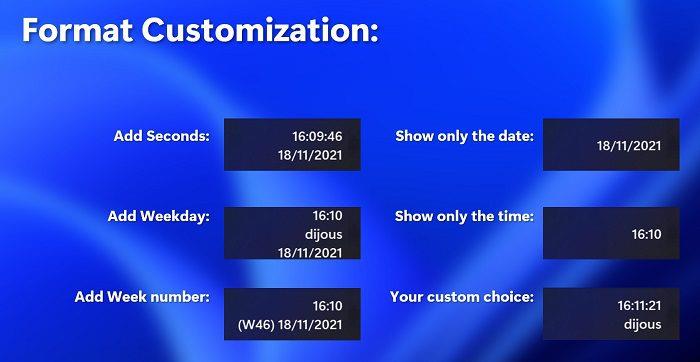Windows 11 menampilkan Taskbar reka bentuk semula yang kelihatan sangat serupa dengan Dock pada macOS . Sesetengah pengguna menyukai bar tugas baharu manakala yang lain membencinya. Malangnya, Microsoft juga telah mengalih keluar banyak ciri bar tugas yang berguna, seperti pilihan Jangan sekali-kali Gabung . Jika anda menggunakan persediaan berbilang monitor, bar tugas Windows 11 tidak akan menunjukkan ikon jam pada paparan kedua. Mari terokai cara anda boleh memulihkan fungsi ini.
Cara Menunjukkan Ikon Jam pada Berbilang Monitor pada Windows 11
Pasang Utiliti ElevenClock
Windows 11 tidak menunjukkan ikon tarikh dan masa pada persediaan berbilang monitor. Jika anda mahu OS memaparkan ikon jam pada semua monitor, muat turun dan pasang utiliti ElevenClock daripada Github . Aplikasi ini membolehkan anda mempunyai jam yang boleh disesuaikan sepenuhnya pada semua paparan Windows 11 anda.
ElevenClock menyokong semua tempat sistem dan format masa yang tersedia secara asli pada Windows. Utiliti tersembunyi tetapi muncul secara automatik apabila menyambungkan monitor kedua. ElevenClock bermula secara automatik semasa log masuk, anda tidak perlu melancarkan utiliti secara manual setiap kali anda boot komputer anda.
Ia berfungsi pada sehingga 10 monitor dan menyokong susunan skrin yang berbeza: menegak, mendatar, pepenjuru dan sebagainya. Utiliti menyokong banyak pilihan penyesuaian. Sebagai contoh, anda boleh menambah saat, hari bekerja, nombor minggu atau hanya menunjukkan tarikh atau masa.
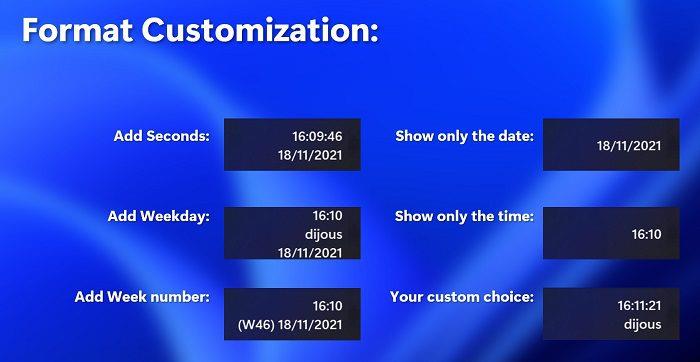
Imej: GitHub/ElevenClock/Martinet101
Anda juga boleh menyesuaikan susunan skrin mengikut keinginan anda. Terdapat juga pelbagai pilihan fon yang boleh anda pilih. Anda juga boleh mengalihkan jam ke kiri, atau mengalihkan keseluruhan bar tugas di atas skrin. Terdapat juga pilihan yang membolehkan anda menyembunyikan jam semasa pada skrin penuh. ElevenClock melaraskan dirinya secara automatik apabila memutuskan sambungan monitor sekunder.
Pasang Binaan Insider Terkini
Jika anda mendaftar dalam Program Windows Insider, pasang keluaran binaan terkini untuk mendapatkan jam dan tarikh dipaparkan pada monitor sekunder. Microsoft menambah ikon jam kembali pada Bar Tugas untuk monitor sekunder dalam Windows 11 Insider Preview Build 22509.
Seperti yang dijelaskan oleh Microsoft pada Blog Windows :
This build includes a good set of improvements including new layout options for Start, clock and date will now show on secondary monitors, and Settings changes.
Berita buruknya ialah tiada ETA untuk keluaran stabil. Jika anda tidak mahu mendaftar dalam Program Windows Insider dan menguji versi OS Windows baharu, anda boleh menggunakan utiliti ElevenClock.
Kesimpulan
Jika anda ingin menambah jam semula pada bar tugas Windows 11 untuk monitor sekunder, pasang utiliti ElevenClock. Jika anda mendaftar dalam program Windows Insider, pasang versi binaan terkini. Keluaran stabil Windows 11 utama seterusnya mungkin akan membawa ikon jam kembali ke Bar Tugas.
Adakah anda merancang untuk memasang ElevenClock pada komputer Windows 11 anda? Atau adakah anda lebih suka menunggu sehingga Microsoft menambah ikon jam kembali? Beritahu kami dalam ulasan di bawah.